Ихэвчлэн дэлгэцэн дээр "Файл өөр программ дээр нээгдсэн тул үйлдлийг дуусгаж чадсангүй" гэсэн харилцах цонх гарч ирнэ.
Хэрэв та Windows 10 дээр энэ мэдэгдлийг авч байгаа боловч файл руу нэвтэрч чадахгүй байгаа бол санаа зовох хэрэггүй, энэ нь аюултай асуудал биш бөгөөд алдааг олж засварлах алхам алхмаар зааварчилгааг ашиглан шийдэж болно.
Би яагаад өөрийн файлууд руугаа нэвтэрч чадахгүй байна вэ?
Энэхүү алдааны мэдэгдэл нь програм нь нэгэн зэрэг хандахыг хүссэн ижил файлыг ашиглах үед ихэвчлэн гардаг.Дотоод процесс аль хэдийн файлыг боловсруулж байгаа тул компьютерийн программ эсвэл дотоод үйлчилгээ нь хэрэглэгчийн ижил файлд хандах хандалтыг хязгаарладаг.Тиймээс аливаа саад бэрхшээлээс зайлсхийхийн тулд систем нь хэрэглэгчийг энэ файлыг түр хугацаагаар ашиглах, параметрүүдийг нь өөрчлөхийг хязгаарладаг.Энэ эвдрэл заримдаа байнгын болж хувирдаг бөгөөд энэ тохиолдолд үүнийг арилгах шаардлагатай байдаг.
"Файл өөр программ дээр аль хэдийн нээгдсэн тул үйлдлийг дуусгаж чадсангүй" -г засах
Windows 10 дээр туршиж үзэх олон шийдэл байдаг.Эдгээр нь ямар ч хэрэглэгч шийдэж чадах энэ асуудлыг шийдэх харьцангуй энгийн шийдэл юм.
Арга 1: Асуудал түр зуурын эсвэл байнгын эсэхийг шалгана уу
Файлыг жинхэнэ программ ашиглаж байгаа эсэхийг шалгана уу.Жишээ нь:Тодорхой файлыг вирусны эсрэг сканнердах нь скан хийж дуустал тухайн файлыг нэг газраас нөгөөд шилжүүлэхийг хязгаарладаг.Энэ бол илүү түр зуурынх юм.Би үүнийг засахыг зөвлөдөггүй тул тухайн файл дээрх үйлдлийг дуусгахыг хүлээхийг зөвлөж байна.
арга 2: Windows Explorer болон бусад процессуудыг дуусгах
Энэ бол асуудлыг шийдэх хамгийн сайн арга бөгөөд 99% үр дүнтэй шийдэл юм.Windows үйлчилгээг дуусгаснаар аливаа дотоод программын хийж буй үйлдлийг буцаах болно.Хэрэв үйлчилгээ ямар нэгэн байдлаар зогсвол хэрэглэгч дахин файл руу хандах боломжтой болж, түүнийг хүссэн хэлбэрээр ашиглах боломжтой.
Файл хөтчийн процесс дуусч чадсангүй.Эдгээр үйлдлүүдийг зөвхөн дахин эхлүүлэх боломжтой, учир нь Windows File Explorer нь үндсэн ажил мэт файлуудыг зөөх, хуулах, устгах, нээх боломжийг олгодог зохион байгуулалтын процесс юм.Тиймээс File Explorer-г дахин эхлүүлснээр хүссэн файлыг чөлөөлж, хэрэглэгч дахин түүнд хандах боломжтой болно.Процессыг дуусгах/ зогсоохын тулд:
- 按 Ctrl + Shift + Esc програмуудэхлүүлэх Ажлын менежер.
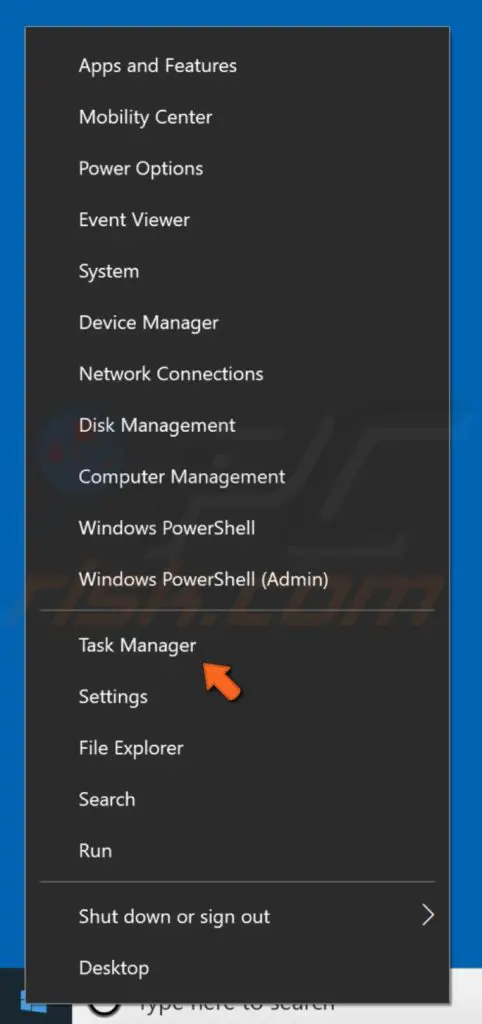
- олохЭнэ нь таны програмыг ашиглаж байж магадгүй юмүйлчилгээ/процесс.Тэдгээрийг сонгоод "товшиж"төгсгөлийн даалгавар".
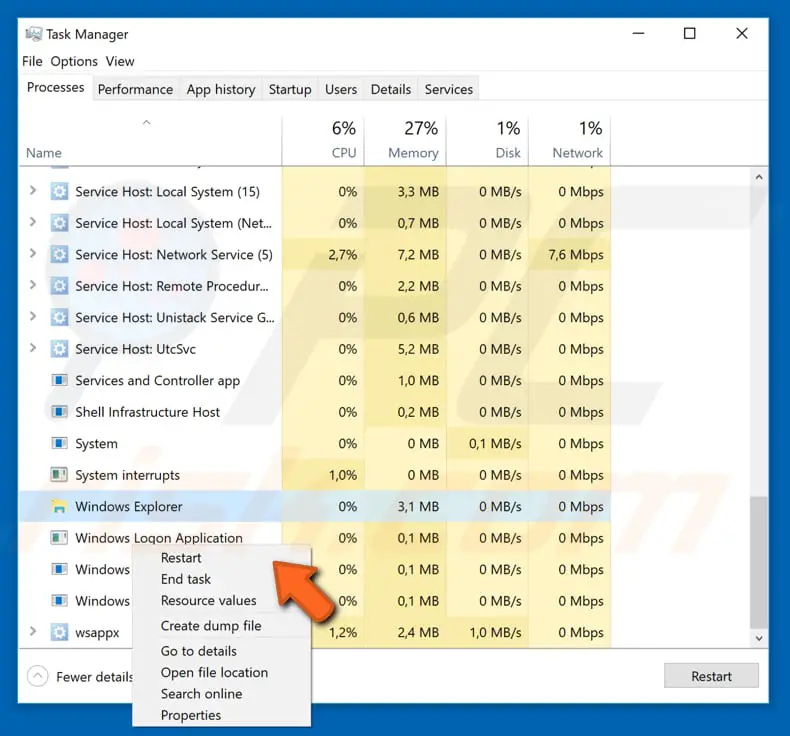
- Task Manager цонхны "Processes" таб дээрээс сонгоно ууWindows Explorer, дараа нь товшино ууДахин ачааллах.
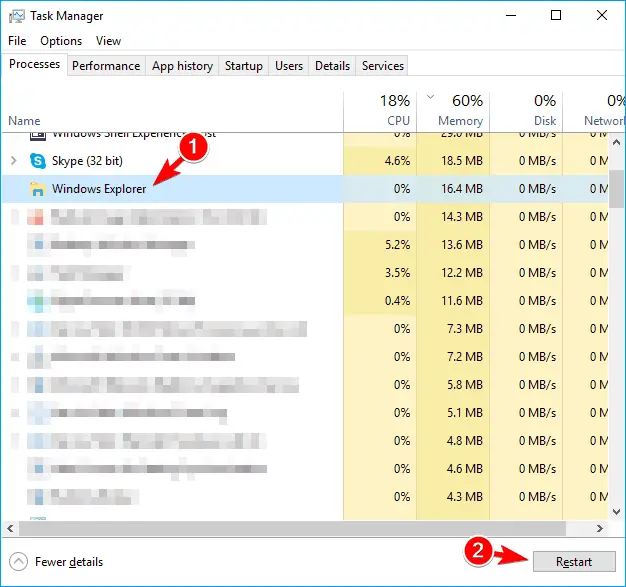
Энэ нь таны асуудлыг түр эсвэл бүрмөсөн шийдэх болно.Зассаны дараа файлууддаа хандахыг оролдоорой, эс тэгвээс процесс автоматаар эхэлж магадгүй.
арга 3: Өнгөц зургийг цэвэрлэхийн тулд Диск цэвэрлэх хэрэгслийг ашиглана уу
заримдаа, Дискэнд хог хаягдал байгаа тул энэ нь зөвхөн кэшэд хадгалагдсан өгөгдөл юм"Файл өөр программ дээр нээлттэй байгаа тул үйлдлийг гүйцэтгэж чадсангүй" асуудал.Эцсийн хэрэглэгчийн үүднээс авч үзвэл эдгээр кэш файлууд (өнгөц зураг гэх мэт) ашиггүй бөгөөд яг цагтаа бүтээгддэг.Өнгөц зураг нь файлд хандах үед асуудал үүсгэдэг тусгай өгөгдлийн төрөл юм.Тиймээс өнгөц зургийг цэвэрлэх нь асуудлыг шийдэж магадгүй юм.Өнгөц зургийг арилгахын тулд дараах энгийн зааврыг дагана уу:
- 按 Windows түлхүүр, дараа нь бичнэ үү диск цэвэрлэх, Дараа ньцэснээссонгох Диск цэвэрлэх .

- Драйв сонгох цонхонд,доош унах цэснээссонгохСистемийн хөтөч эсвэл C диск , дараа нь товшино уу Баталгаажуулна уу.
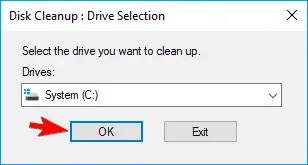
- Таны компьютер одоо болносканнердахдиск.Үүнд хэсэг хугацаа зарцуулагдаж магадгүй.
- Скан хийж дууссаны дараа сонголтуудын жагсаалтаас.сонгох Өнгөц зураг , дараа нь товшино уу Баталгаажуулна уу.
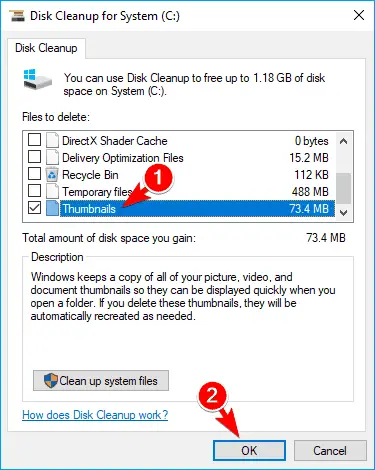
- Эцэст нь "Диск цэвэрлэх" Сонгосон файлууд устах болно.
Шаардлагагүй өнгөц зургийн файлуудыг устгасны дараа танд ийм асуудал гарахгүй.
Арга 4: Хаах Тодорхой фолдеруудыг хуваалцах
Бусад хэрэглэгчидтэй хавтас хуваалцах нь энэ алдааны гол сэжигтнүүдийн нэг юм.Нэг фолдерт өөр хэрэглэгч хандах үед хавтас дахь хоёр өөр өөрчлөлт давхцахаас сэргийлэхийн тулд ирээдүйн хэрэглэгчдэд фолдерт хандахыг хориглодог.Үүнийг засах гол зүйл бол тухайн файл/хавтасыг хуваалцахыг идэвхгүй болгох явдал юм.Энэ шийдлийг хэрэгжүүлэхийн тулд дараах алхмуудыг дагана уу:
- эргэхЭнэ алдааны мессежийг үүсгэсэн файл/хавтас.
- Хулганы баруун товчийг дарна уутатварын файл/лавлах, дараа нь цэснээссонгох Хуваалцах > Хуваалцахыг зогсоох.
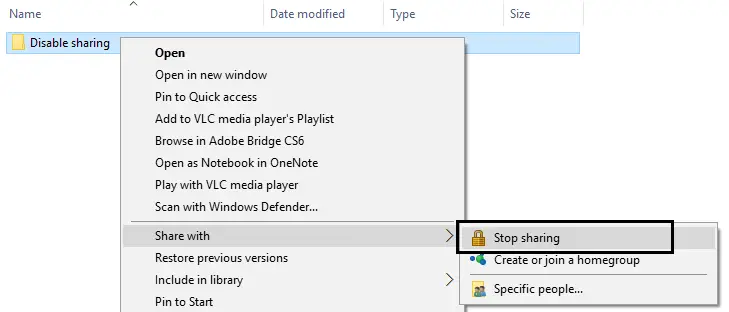
Энэ файл/хавтасыг хуваалцахаа зогсоосноор дараагийн удаад ямар ч хамаагүй хандах боломжтой болно "Файл өөр программ дээр нээлттэй байгаа тул үйл ажиллагааг дуусгаж чадсангүй."
Арга 5: Хогийн савыг хоослон, бүх түр зуурын файлуудыг устгана уу
Дээр дурдсанчлан кэш, хэрэггүй файлууд эсвэл хэрэггүй файлууд нь энэ асуудал дэлгэцэн дээр байнга анивчдаг гол шалтгаанууд юм.
Тэгэхээр энэ бүх хэрэггүй файлуудыг устгаснаар асуудал шийдэгдэнэ.Хогийн савыг хоослохын тулд:
- Хулганы баруун товчийг дарна ууширээний компьютер дээрХогийн сав.
- жагсаалтаассонгохХогийн савыг хоосон.
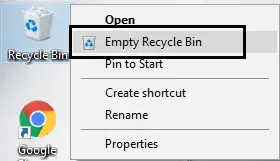
Түр зуурын файлуудыг устгахын тулд:
- хайх замаарНээлттэй"гүйх", дараа нь"Run" харилцах цонхны текст талбартөрөл"%temp%".
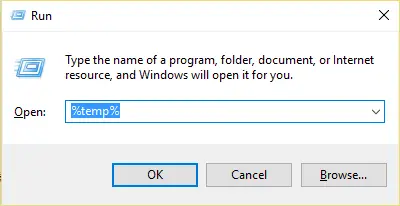
- Тиймээс хавтас гарч ирэх болно"Темпер".нэвтрүүлэхShift+A鍵энэ хавтсанд байгаа бүх файлыг сонгох,дараа нь дарна ууShift + Устгах.
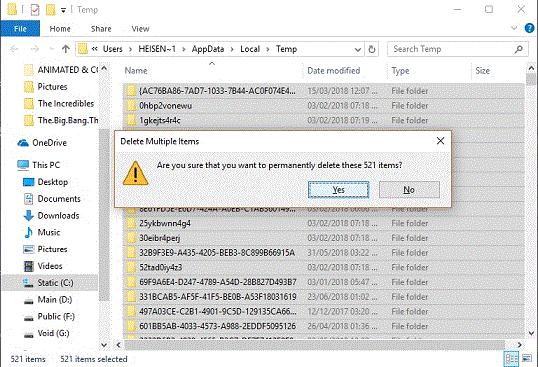
Энэ нь таны компьютер дээрх бараг бүх хэрэггүй файлуудыг устгаж, алдааны мэдэгдлийг бүрмөсөн арилгах болно.
сүүлчийн үгс
Энэ асуудлыг шийдэх арга замууд бас байдаг ч эдгээр 5 нь хамгийн логик буюу амжилттай шийдэл юм.Өөр олон шийдлүүд байдаг бөгөөд тэдгээрийг өөрсдөө хэрэгжүүлэхэд хялбар байдаг.Эцэст нь, хэрэв үүнийг засаж, "Файл өөр программ дээр аль хэдийн нээгдсэн тул үйлдлийг гүйцэтгэж чадсангүй" гэсэн хариу гарахгүй бол та тавтай морилно уу! !
Хэрэв та үүнийг засч чадахгүй бөгөөд доорх алхмуудыг дагаж чадахгүй бол миний эрч хүчийг хадгалахын тулд доорх коммент хэсэгт бичнэ үү.


![Windows хувилбарыг хэрхэн харах вэ [маш энгийн]](https://infoacetech.net/wp-content/uploads/2023/06/Windows%E7%89%88%E6%9C%AC%E6%80%8E%E9%BA%BC%E7%9C%8B-180x100.jpg)


